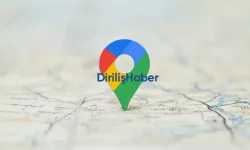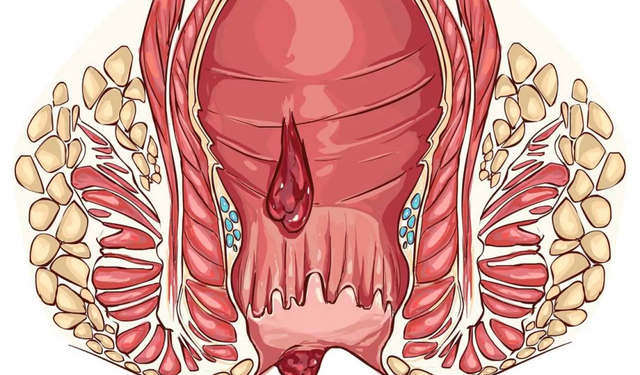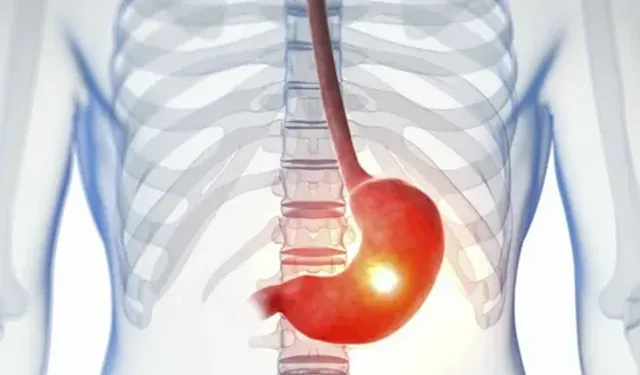Combofix: Windows sürümlerinde donma, takılma, mavi ekran gibi tüm sorunları gideren programdır. Combofix nedir? ve Combofix nasıl kullanılır? gelin birlikte bakalım.
Hepimizin bir tane Windows XP, Windows Vista, Windows 7 ve şirketin sevilmeyen çocuğu Windows 8 ile mücadele ettiğimiz Sorunları olmalı. Hatta zaman zaman Windows 10 ve Windows 11'in yeni doğmuş olmasının getirdiği sorunlarla hala mücadele ediyoruz.
Neredeyse herkesin nefret ettiği böcek sesini hatırlıyor musun? Peki ya bu ani mavi ekranlar ve pikselli metin? Hala bu sorunları yaşayan ve geçmişten vazgeçemeyen ya da ihtiyaçtan vazgeçemeyen Windows kullanıcılarının karşılaştığı sorunları giderecek bir programla karşınızdayız.
Combofix Nedir?
ComboFix sUB’ler bilgisayarınızı bilinen kötü amaçlı yazılımlara karşı tarayan ve bulunursa kötü amaçlı yazılımı otomatik olarak kaldırmaya çalışan bir programdır. ComboFix, en yaygın ve güncel kötü amaçlı yazılımların çoğunu kaldırabilmesinin yanı sıra, programın otomatik olarak kaldırmadığı kötü amaçlı yazılımları kaldırmak için eğitimli çalışanlar tarafından kullanılabilecek bir rapor görüntüler.
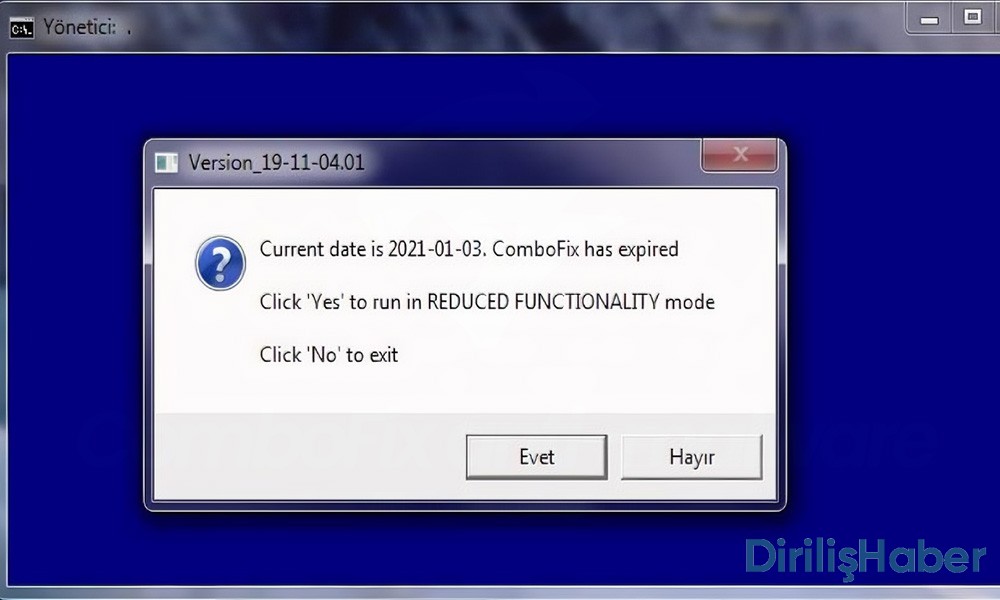
ComboFix şu anda yalnızca aşağıdaki Windows sürümlerinde çalıştırılabilir:
- Windows XP (yalnızca 32 bit)
- Windows Vista (32 bit / 64 bit)
- Windows 7 (32 bit / 64 bit)
- Windows 8 (32 bit / 64 bit)
Combofix Ne İşe Yarar? Ne için kullanılır?
Yukarıda bahsedildiği gibi ComboFix-SUBs tarafından hazırlanır ve bilgisayarınızı tehlikeli yazılımlardan koruyabilir. Kötü Amaçlı Yazılım tespit etmek için tarandıktan sonra bu yazılımı otomatik olarak temizlemeye çalışan bir programdır.
Bir uzman veya servis teknisyeni tarafından açıkça talimat verilmedikçe ComboFix'i çalıştırmamalısınız. Ayrıca, bu programın gücü nedeniyle, uygun şekilde eğitilmiş bir kişinin gözetimi olmadan ComboFix tarafından görüntülenen hiçbir bilgiyi işlememeniz şiddetle tavsiye edilir. Comfix'i tek başına kullanmaya çalışmak, bilgisayarınızın normal işleyişinde sorunlara neden olabilir. Ayrıca, ComboFix'i çalıştırmanın aşağıdaki konumlardaki dosyaları otomatik olarak sileceğini unutmayın:
- Geçici internet dosyaları
- Geçici klasörler
Saklamak istediğiniz dosyaları yukarıda belirtilen geçici konumlara güvenmek yerine bu konumlardan birine kaydetmek istiyorsanız, onları önerilen daha güvenli bir yere götürün.
ComboFix'in Özellikleri
- Kötü amaçlı yazılımları ve gizli işlemleri engeller ve yok eder.
- Kötü amaçlı yazılım hizmetlerini durdurur.
- Kötü amaçlı yazılım DLL'lerini işlemlerden kaldırır.
- Kötü amaçlı otomatik çalıştırma girişlerini kaldırır.
- DNS korsanlarını engelleyebilir
- Proxy Korsanlarını engelleyebilir
- HOSTS dosyasını onarabilir.
- FakeHDD korsanları tarafından gizlenen kısayolları geri yükler.
- Rootkit bulaşmalarının belirtileri için Ana Önyükleme Kaydını analiz eder.
- Rootkit'lerin neden olduğu SSDT, Shadow SSDT ve IRP Hook'larını Listeler ve Düzeltir.
- Yamalı sistem dosyalarını görüntüler ve geri yükler.
Combofix Kurulumu Nasıl Yapılır?
UYARI: Combofix kullanmanın riskinin size ait olduğunu unutmayın.
Artık gerekli uyarıları verdiğimize göre... Combofix'i nasıl kullanıyorsunuz?
Adım 1: Combofix'i indirin
Adım 2: Dosyayı indirdiğinizde aşağıdaki gibi bir uyarı göreceksiniz. Bilgisayara kaydet Düğmeye basın.
Adim 3: Direk Windows'tan nereye kaydedeceğiniz sorulduğunda masaüstünüze kaydettiğinizden emin olunuz.
Adım 4: Farklı Kaydet ekranını ComboFix.exe'yi masaüstünüze kaydedecek şekilde ayarladıysanız, Bilgisayara kaydet düğmesine basın. ComboFix şimdi bilgisayarınıza indirilecek.
Adım 5: ComboFix'i başlatmaya neredeyse hazırız ancak ondan önce ComboFix'i çalıştırırken diğer programlarla çakışma olmaması için bazı önleyici tedbirler almamız gerekiyor. Bu noktada tüm açık pencereleri kapatmalı ve masaüstünüzdeki ComboFix simgesine çift tıklamalısınız. Lütfen ComboFix'i başlattıktan sonra, programın durmasına neden olabileceğinden, ComboFix penceresinde herhangi bir yere tıklamamanız gerektiğini unutmayın. ComboFix çalışırken asla bilgisayarınıza dokunmayın. Tarama biraz zaman alabilir, bu yüzden lütfen sabırlı olun.
Adım 6: Combofix.exe dosyasına çift tıklayın. Daha sonra bir uyarı ile karşılaşacaksınız.
Adım 7: ComboFix'in dijital imzası olmadığı için Windows bu istemi gösteriyor. Bu tamamen normal ve güvenlidir ve devam ettir Çalıştır butonuna tıklayabilirsiniz. Windows Vista veya Windows 7 kullanıyorsanız ve programı çalıştırmaya devam etmek isteyip istemediğinizi soran bir UAC istemi alırsanız, Evet düğmesine basmanız gerekir.
Çalıştır düğmesine bastıktan sonra, ComboFix sorumluluk reddini göreceksiniz.
Adım 8: Kullanım şartlarını okuyup kabul etmek için Kabul Ediyorum butonuna basın.
Kullanıcı sözleşmesini onayladıktan sonra ComboFix bilgisayarınıza kurulacaktır. İşiniz bittiğinde, mavi bir ekran göreceksiniz.
Adım 9: ComboFix'in çalışmasına az kaldı. Bu yapıldıktan sonra, ComboFix otomatik olarak bir sistem geri yükleme noktası oluşturmaya çalışacaktır. Böylece programı kullanırken herhangi bir sorun yaşarsanız, önceki ayarlarınıza geri dönebilirsiniz. ComboFix, geri yükleme noktası oluşturmayı bitirdiğinde, Windows kayıt defterinizi yedekleyecektir.
Adım 11: ComboFix'in devam etmesi için yukarıdaki mesaj kutusunda Evet butonuna basın. Kurtarma Konsolu kurulumunu tamamlamak için lütfen ComboFix adımlarını ve talimatlarını takip edin. Kurulum tamamlandıktan sonra yeni bir ekran göreceksiniz.
Adım 12: Şimdi devam edin Evet butonuna basın. Kurtarma konsolu kurulumu sırasında herhangi bir noktada yüklemenin başarısız olduğunu belirten bir mesaj alırsanız, ComboFix'in bilgisayarınızı taramaya devam etmesine izin verin. İşlem tamamlandığında ve bir günlük oluşturulduğunda, Windows Kurtarma Konsolu'nu el ile yükleme bölümündeki adımları kullanarak Kurtarma Konsolu'nu el ile yükleyebilirsiniz.
ComboFix artık bilgisayarınızın internet bağlantısını kesiyor, bu nedenle artık çevrimiçi olmadığınıza dair bir uyarı alırsanız şaşırmayın veya endişelenmeyin. ComboFix bittiğinde, internet bağlantınız otomatik olarak geri yüklenecektir. ComboFix şimdi bilgisayarınızı bilinen tehditlere karşı taramaya başlayacaktır. Bu biraz zaman alabilir, bu yüzden sabırlı olmanız gerekir.
Adım 13: Program bilgisayarınızı tararken saat formatınızı değiştiriyor. Yani bu olursa endişelenmeyin. ComboFix bittiğinde saat ayarlarınız önceki ayarlarına dönecektir. Siz taramanın farklı aşamalarından geçerken ComboFix penceresindeki metnin güncellendiğini de fark edeceksiniz.
Not: Bu adımda gönderiyi görmeniz biraz zaman alabilir. Sabırlı olmalısın.
Adım 14: ComboFix çalışmayı bitirdiğinde log raporunun oluşturulduğunu gösteren bir ekran göreceksiniz.
Adım 15: Windows masaüstünüz giderse merak etmeyin. Bu normaldir ve ComboFix masaüstünüzü bitmeden geri yükleyecektir. Son olarak, programın C'den çıkmak üzere olduğunu belirten programlardan günlük dosyası veya raporu: ComboFix.txt altında olduğunu belirten uyarı göreceksiniz.
Adım 16: ComboFix bittiğinde program otomatik olarak kapanacak ve saatiniz orijinal formatına dönecektir. Ardından, günlük dosyasını sizin için otomatik olarak görüntüler.
Şimdi bu günlüğü, Combofix'i çalıştırmanızı isteyen konuya yanıt olarak göndermelisiniz. Yardımcı şimdi bu günlüğü analiz edecek ve size bundan sonra ne yapacağınızı söyleyecektir. Combofix'i çalıştırdıktan sonra internete bağlanmada sorun yaşıyorsanız, internet bağlantısını manuel olarak yeniden kurmayı deneyin. ComboFix, ilk çalıştırmanızda yaşadığınız sorunları çözmüş olabilir.
Casus Yazılım Bulaşmaları
ComboFix, öncelikle bilgisayar sistemlerini aşağıdakiler tarafından üretilen enfeksiyonlara karşı korumak için kurulmuştur:
· QooLogic
· Look2Me
· SurfSideKick
Ek olarak, bu casus yazılım aracının mevcut casus yazılım parçalarının diğer türleri ve işlev kombinasyonları üzerinde de etkileri vardır.Casus yazılımla savaşan cihaz, kendi yerleşik motoruna sahip olduğu için çok benzersizdir.
Bu casus yazılım savunması aynı zamanda “Vundo enfeksiyonlarını” ortadan kaldırma kapasitesine de sahiptir. Diğer kullanıcılardan alınan geri bildirimlere dayanarak, bu uygulamanın güvenilebilecek bir şey olduğu ve özellikle bir bilgisayar sistemini casus yazılımlara karşı korumada çok değerli olduğu kanıtlanmıştır.
Microsoft Windows İşletim Sisteminin 32 Klasörü
ComboFix'in, makineleri bir casus yazılımın neden olabileceği zararlı etkilerden koruma dışında başka işlevleri de vardır. Bu, uzantısı olarak .dll içeren dosyaların bağlantıdan çıkarılması söz konusu olduğunda yetkindir.
Bu dosyalar, Microsoft'un Windows işletim sisteminin 32 klasörünün tamamında bulunur. Casus yazılımlar arasında kendilerini Windows işletim sistemi klasörleri içinde gizlemek yaygın bir durumdur.
Ancak, bu popüler casus yazılım koruyucunun kullanılmasıyla, kullanıcıların casus yazılımları manuel olarak kaldırması mümkün olacaktır.